*TONOS AGUAMARINA*
Mi agradecimiento a Lica Cida, por invitarme traducir su tutorial
Este tutorial, no está permitido copiarlo en otros sitios, así como mi traducción sin consentimiento de su autora
Mi traducción esta realizada desde
Recuerda: Los materiales utilizados son propiedad de sus
respectivos autores, no los puedes compartir sin su consentimiento.
Gracias a ell@s por sus creaciones y tubes.
Materiales:
1 Tube principal (cora-femmes-240)
1 Tube difuminado (cora-nature-06)
1 Tube decorativo, perla (strass)
1 Gradiente (agua-hues)
Decoración flores (flores-bylc)
Gracias a Cora por sus tubes
** Guarda el gradiente, en la carpeta Gradientes, predeterminado en tu PSP
Filtros utilizados:
Si necesitas alguno de estos filtros, puedes encontrarlos en mi carpeta:
Colores
Utiliza el gradiente (agua-hues) ajustando así:
1
1.- Abre una Imagen nueva, transparente, de 1024 x 700 pix
2.- Elije un gradiente a tu gusto, aquí se eligio Aqua Hues
(agua-hues.PspGradient), que se incluye en PSP 2020
4.- Activa la herramienta Selección (k en el teclado) y ajusta, como en la siguiente captura
**Para mi traducción, cree un preset de Selección; si prefieres, puedes utilizarlo, seleccionándolo en Ajustes de esta herramienta
5.- Efectos de Distorsión… Deformación
6.- Capas… Duplicar
Imagen… Espejo… Espejo Vertical
7.- Activa la herramienta Varita mágica, y selecciona la
zona de arriba de la capa
Capas… Nueva capa de trama
Pinta esta selección con el gradiente del comienzo (1)
8.- Ajustar… Desenfocar… Desenfoque radial
9.- Efectos Artísticos… Esmalte
11.- Regresa a la capa Trama 1
Selecciona con la Varita mágica, la zona del centro de esta capa
12.- Capas… Nueva capa de trama (Trama 3)
Deja la opacidad de l bote de pintura a 50%
Pinta con el mismo gradiente (2) , solo desactiva Invertir
13.- Efectos de Textura… Textil (#000000)
14.- Capas… Nueva capa de trama (Trama 4)
Editar… Copiar y Pegar, en la selección, el tube difuminado
(cora-nature-06)
Cambia el tamaño si es necesario. Aquí se hizo a 120%
Selecciones… Anular selección
Ajustar… Nitidez… Enfocar
Selecciones… Anular selección
15.- Regresa a la capa Trama 1
16.- Capas… Nueva capa de trama
Capas…Organizar… Enviar al fondo
17.- Selecciones… Seleccionar todo
Editar… Copiar y Pegar, en la selección (cora-nature-06)
18.- Efectos de Imagen… Mosaico integrado (Predeterminadas/ Transición 100)
20.- Efectos Artísticos… Media tinta
21.- Complementos… Convolution Filter… Emboss Strong (ajustes predeterminado: 206)
**Este filtro lo puedes
sustituir por Emboss3 (Efectos… Efectos predefinidos por el usuario, Emboss3)
22.- Efectos Geométricos… Perspectiva Vertical
Activa la herramienta Selección (K en el teclado) y situa la
capa, tirando del nodo central superior, hacia abajo. Fíjate en la siguiente
captura:
23.- Complementos… Flaming Pear… Flexify2
Capas… Organizar… Traer al frente
Cambia el tamaño, de esta capa a 30%
Capas… Duplicar
24.- Une los petalos asi:
Capas… Fusionar… Fusionar hacia abajo
Capas… Duplicar
25.- Une de nuevo los pétalos, Capas… Fusionar… Fusionar
hacia abajo
Sitúalo arriba a la izquierda, activando la herramienta Selección (K en el teclado): X:387/ Y: 0
Capas… Duplicar
Imagen… Espejo… Espejo Horizontal
Sitúalo, ajustando de nuevo la herramienta Selección: X: 649/
Y: 24
Capas… Duplicar
Cambia el tamaño, de esta capa a 80%
Sitúalo, ajustando de nuevo la herramienta Selección: X:
649/ Y:123
Capas… Duplicar
Sitúalo, ajustando de nuevo la herramienta Selección: X: 558/
Y: 70
Capas… Fusionar… fusionar hacia abajo x 2 veces
Sitúalo, ajustando de nuevo la herramienta Selección: X: 714/
Y: 22
Capas… Duplicar
Imagen… Espejo… Espejo horizontal
Sitúalo, ajustando de nuevo la herramienta Selección: X: 675/
Y: 491
**Desactiva la herramienta Selección, pulsando M en tu teclado
27.- Editar… Copiar y Pegar, en nueva capa (strass)
Capas… Duplicar
Sitúa las perlas en
el centro de cada flor
Realiza este paso tantas veces como flores tienes
Capas… Fusionar… Fusionar hacia abajo, hasta que hayas
fusionado perlas y flores en una capa (en mi traduccion,
+/- 7 veces)
28.- Editar… Copiar y Pegar, en nueva capa, el tube
principal
Cambia el tamaño, si es necesario. Para
mi traducción, yo lo hice a 85%
Sitúalo a tu gusto
Selecciones… Seleccionar todo
Imagen… Añadir bordes simétricos, de 50 pix, en color blanco
Pinta esta selección con el gradiente Lineal 2 ( solo activa
Invertir, paso 12)
31.- Complementos… AAA Frames… Foto Frame (ajustes predeterminados/ Widht 25)
Editar… Repetir
Selecciones… Invertir
Efectos 3D… Sombra (0/ 0/ 80/ 40/ #000000)
Imagen… añadir bordes, simétrico, de 1 pix, en color #000000
Cambia el tamaño de todas las capas, a 1024 pix de ancho
En una capa nueva, agrega la marca de agua de LC
También agrega tu firma o marca de agua, en una capa nueva
¡Listo! ¡Ya lo tienes!
Ahora, solo guarda tu imagen, como archivo .jpg
Mi ejemplo:
Mujer (KamilTube-4057)
Difuminado, creado por mi, a partir de .jpg de (KamilTube-4198-BG)
Original: Lica Cida – Octubre 2024
Traducción a español, de Yedralina© - 02 Nov 2024
Prohibida su distribución sin mi consentimiento y el de ©Lica
Cida
©2005-2024 Yedralina©

















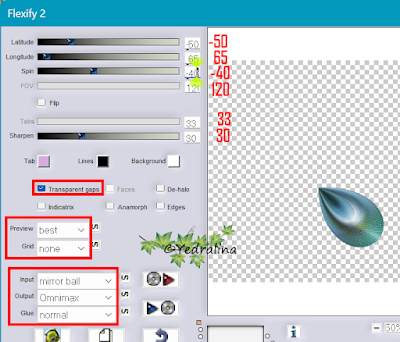




No hay comentarios:
Publicar un comentario
Tus comentarios